Oneship目前正在与SHOPLINE、Shopify和WooCommerce等电子商务平台整合。 将您的电子商务商店授权给OneShip账户后,您可以点击 “商店管理 “来设置您的商店。
这篇文章解释了4种不同的工具作为OneShip的基本设置。
显示名称设置
选择店铺,并点击3点设置按钮,输入店铺显示名称。 显示名称只在OneShip管理面板上显示。
*注意:店铺显示名称不能重复。
订单COD设置
选择商店,点击3点设置按钮,设置订单COD。 您可以选择默认对所有订单适用货到付款或非货到付款服务。
此外,您可以选择 “默认设置”,订单将根据其付款状态被视为货到付款/非货到付款。 未支付的订单视为货到付款,而已支付的订单视为非货到付款。
*注意:商家可在执行发货前手动修改 “货到付款”(是/否)。 详细情况请参考:执行非货到付款货件的注意事项
设置默认离境地址
选择店铺,并点击3点设置按钮,为您的店铺设置默认的出发地址。 你可以使用通讯录中的地址或创建一个新的地址。
手动导入订单
选择商店并点击3点设置按钮,手动导入订单,您可以输入时间范围或订单号。
对于SHOPLINE商户:
请复制并粘贴SHOPLINE URL链接后面的数字。
对于Shopify商户:
请使用Shopify的4位数订单ID,如1005(删除#)。
对于WooCommerce的商家:
请使用WooCommerce的3位数订单ID,如286(删除#)。
*注意:手动导入订单只支持导入过去60天内的订单。
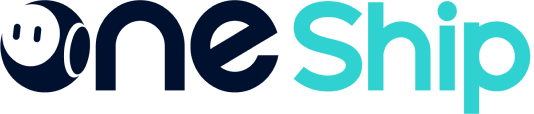
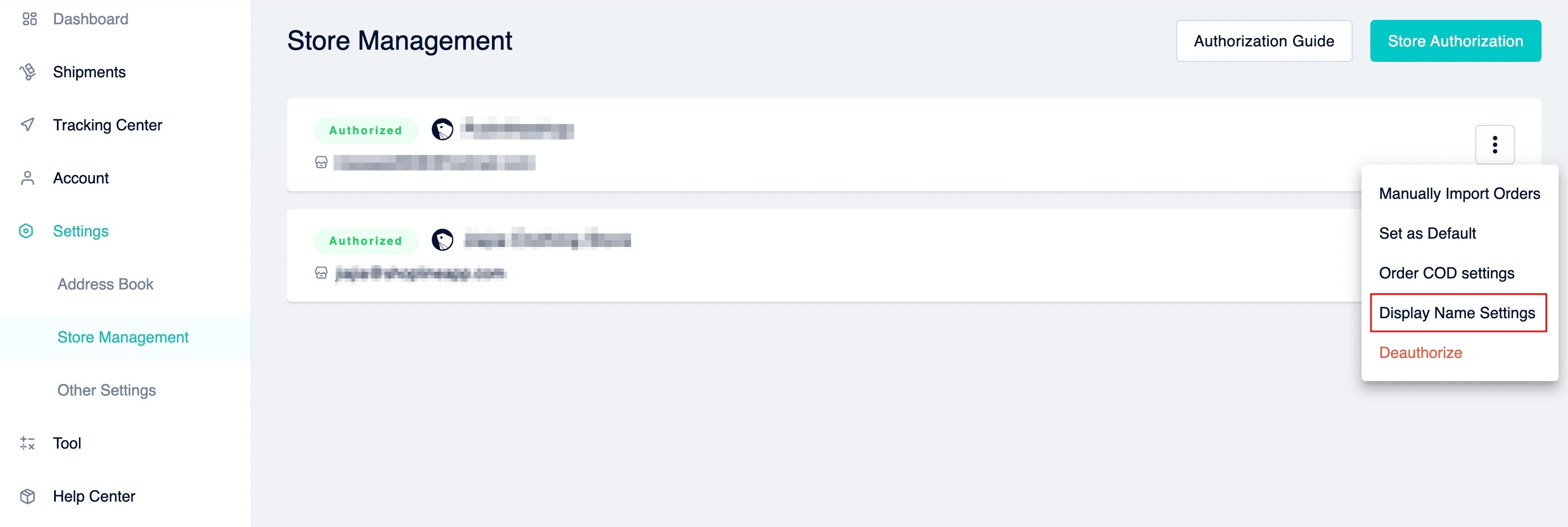
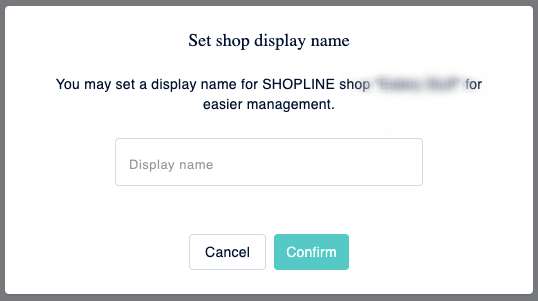
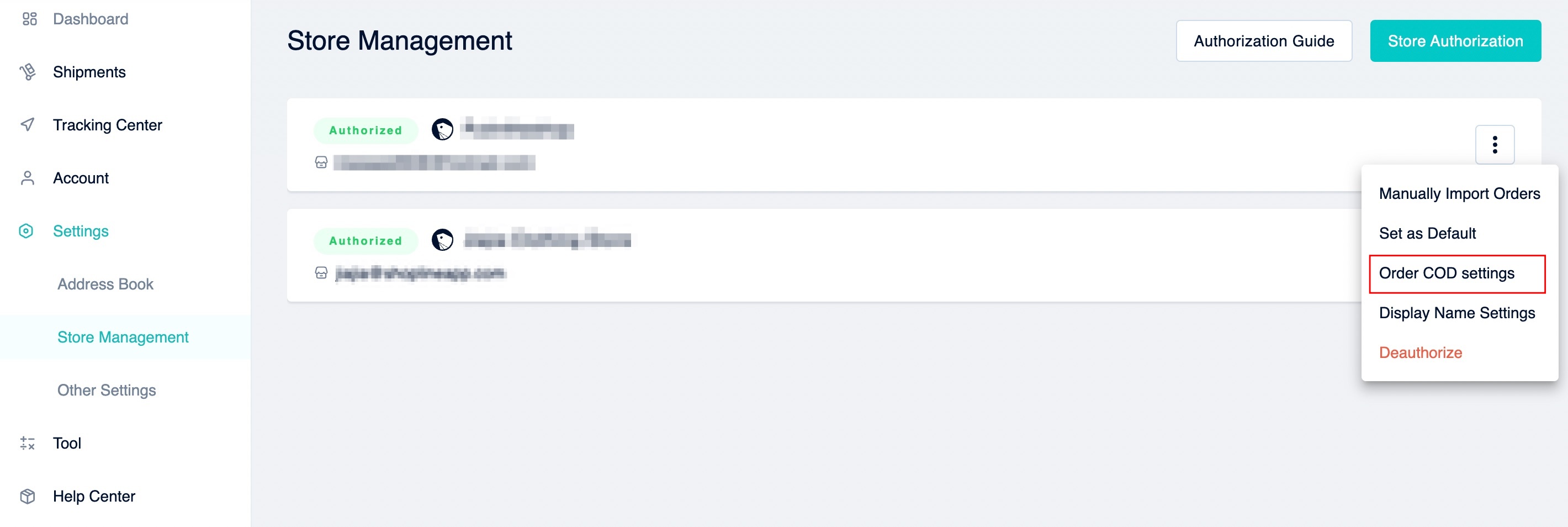
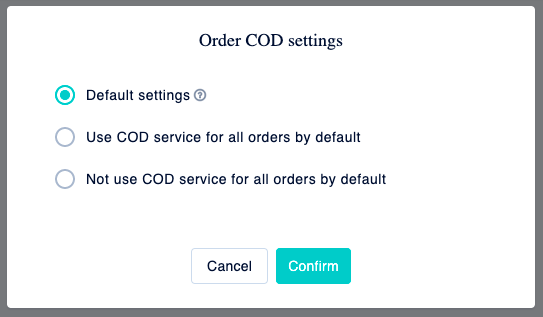
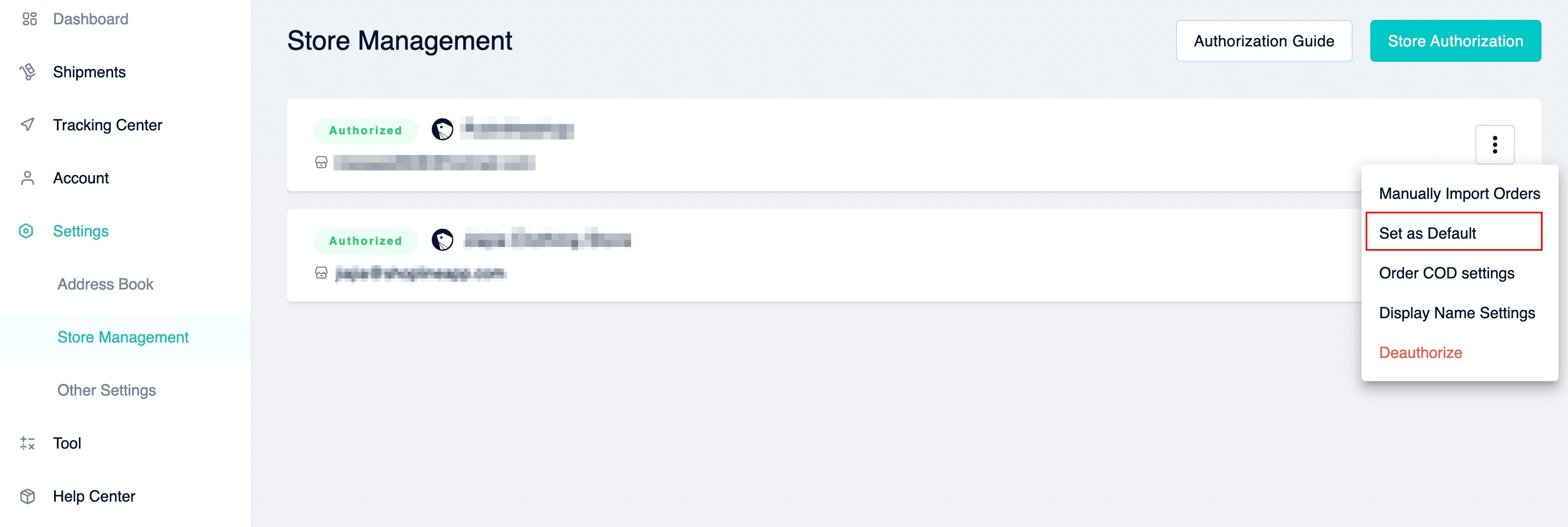
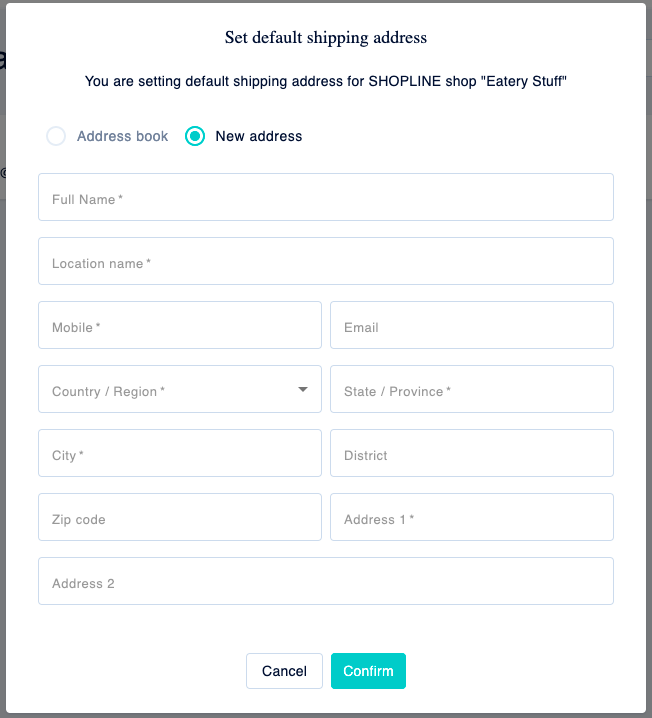
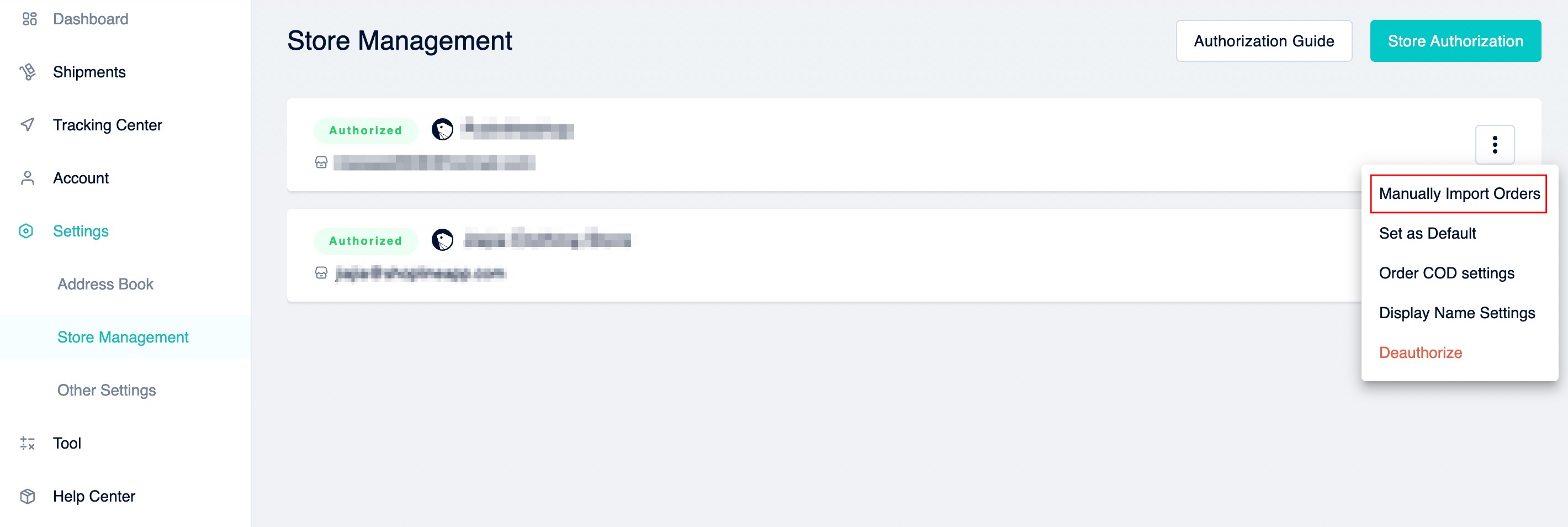
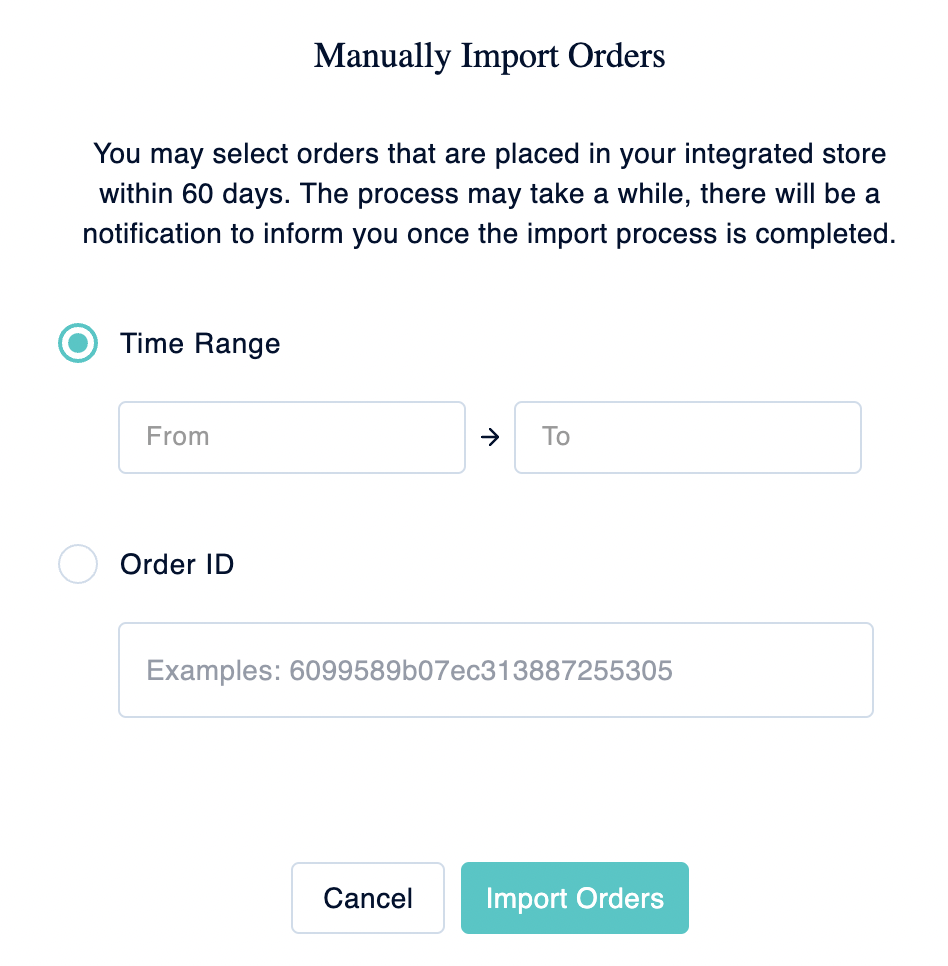
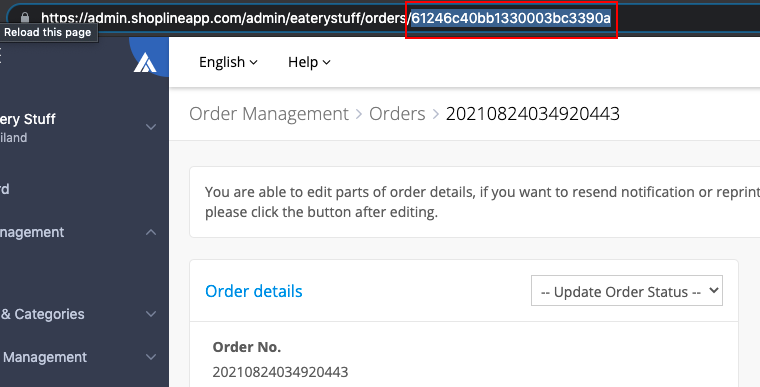
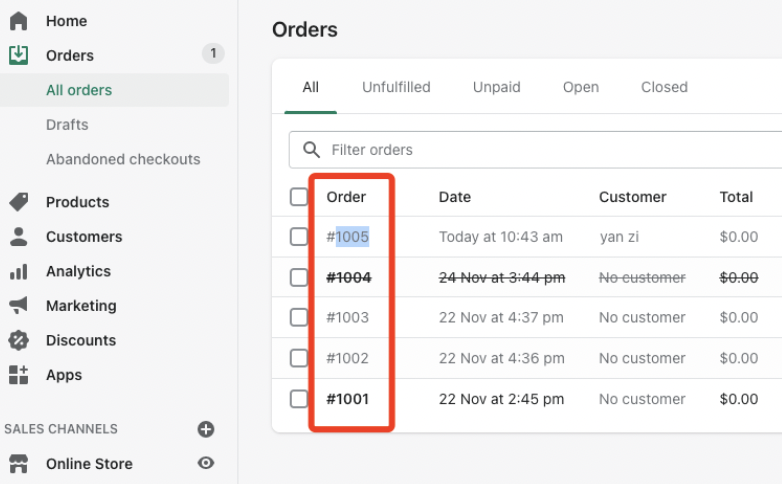
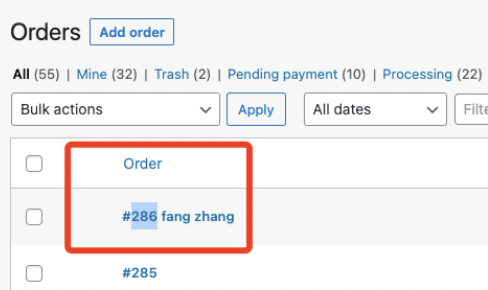
Leave A Comment